Personalizando Filtros
Si estás buscando uno o más documentos específicos, las siguientes opciones están disponibles para ti. Dentro de la barra de búsqueda, te hemos proporcionado varias herramientas para ayudarte a encontrar el documento que buscas. Para acceder a ellas, selecciona el siguiente ícono.

Usar filtros permite a los usuarios encontrar rápidamente información relevante y reducir la cantidad de datos a lo esencial.
Cómo personalizar y aplicar filtros en DocBits
Accediendo a la configuración de filtros Abriendo el PANEL:
Inicia sesión en DocBits y abre el PANEL que contiene los datos que deseas filtrar.
Accediendo al menú de filtros:
Haz clic en el ícono de filtro o en el campo de búsqueda.
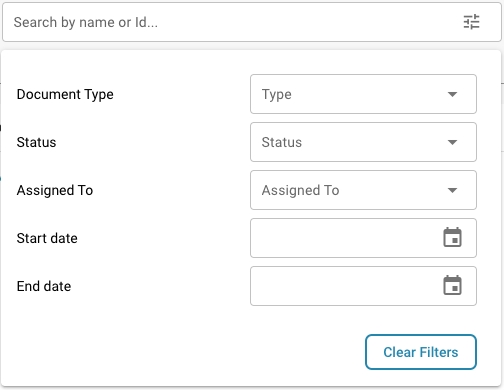
Personalizando filtros
Usando filtros predefinidos
Abre el menú de filtros.
Elige entre las opciones de filtro predefinidas (por ejemplo, Fecha, Tipo de Documento, Persona Asignada).
Ajusta los criterios del filtro seleccionando o ingresando los valores apropiados (por ejemplo, rango de fechas, tipo de documento específico).
Crea tus propios filtros
Abre el menú de filtros en la configuración bajo PANEL y haz clic en "Filtros".
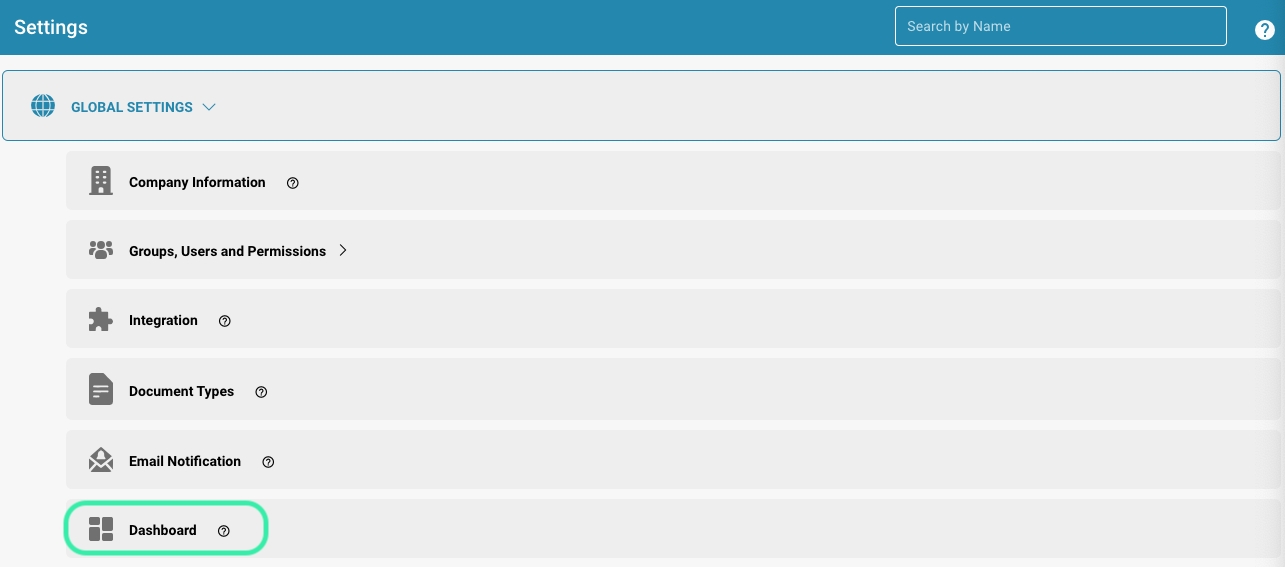
Selecciona el campo a filtrar (por ejemplo, Estado).
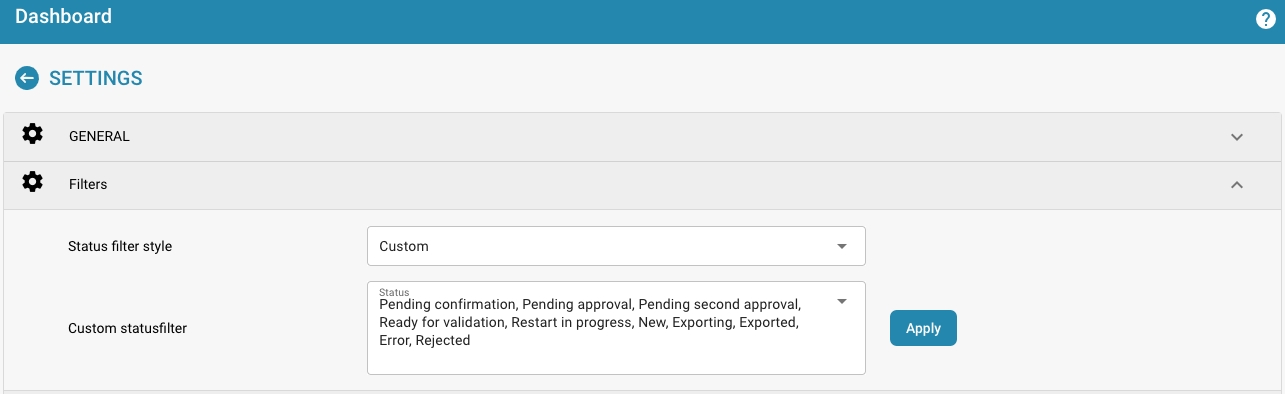
Define los criterios del filtro, por ejemplo: estilo de filtro de Estado.
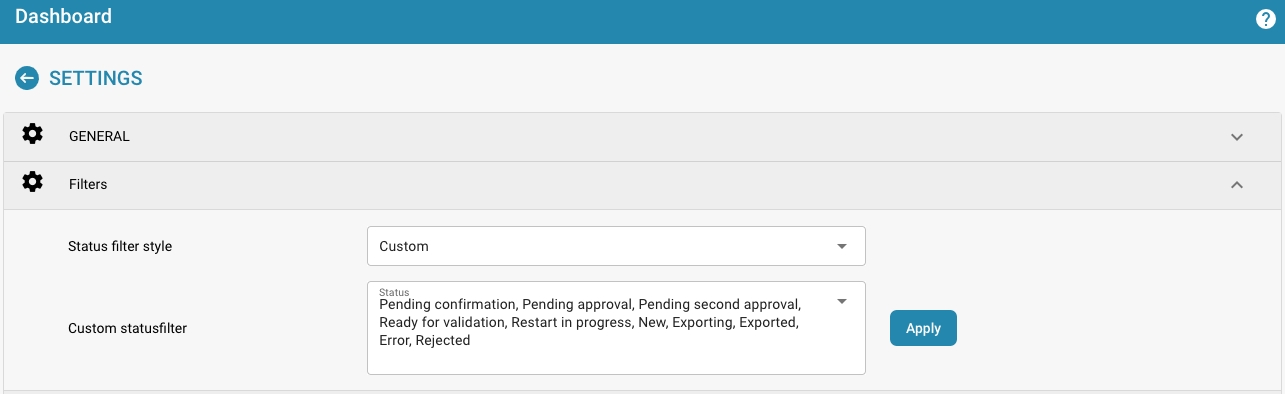
Menús desplegables: Elige entre opciones predefinidas.
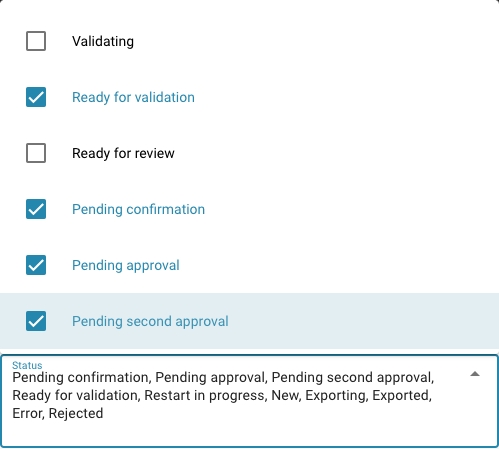
Guarda el filtro personalizado haciendo clic en "Aplicar".

Usar filtros combinados
Abre el menú de filtros y selecciona múltiples criterios de filtro a la vez.
Combina criterios de filtro.
Ejemplo: Documentos que fueron creados por el autor "Max Mustermann" Y que fueron creados en el último mes.
Una vez que hayas seleccionado un filtro, se aplicará automáticamente.
Aplicando y Gestionando Filtros
Aplicando Filtros
Después de seleccionar y ajustar los filtros deseados, los filtros se aplican automáticamente.
Eliminando Filtros
Abre el menú de Filtros.
Paso 2: Limpia o elimina los filtros aplicados haciendo clic en "Filtros claros", el ícono de X junto al filtro seleccionado ya sea en el menú de Filtros o debajo de la barra de Filtros.
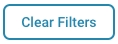


Los datos se muestran nuevamente sin los criterios de filtro anteriores.
Last updated
Was this helpful?